使用 Infolet - 舊版介面
關於 Infolet 介面
本主題提供在舊版介面中使用 Infolet 頁面的詳細資料。如果您正在檢視預設標準化 Infolet 頁面,請參閱使用 Infolet - 標準化介面。
若要深入瞭解標準化介面,請參閱關於標準化 Cloud EPM 平台物件頁面。
建立 Infolet 頁面之後,它會顯示在 Infolet 頁面上的清單區域中。
Infolet 頁面支援資料夾。資料夾可讓您指派資料夾內所有 Infolets 的權限,而不必指派每一個別 Infolet 的權限。Infolet 頁面使用與儀表板和資料輸入表單相同的資料夾階層,且所有物件和資料夾都位於稱為檔案庫的根資料夾下。
Note:
只有管理員可以將檔案 (例如儀表板、Infolet、表單、報表等等) 新增至檔案庫根資料夾。
檢視 Infolet 頁面
若要檢視 Infolet 頁面,請執行下列動作:
-
在「首頁」上,按一下 Infolet。
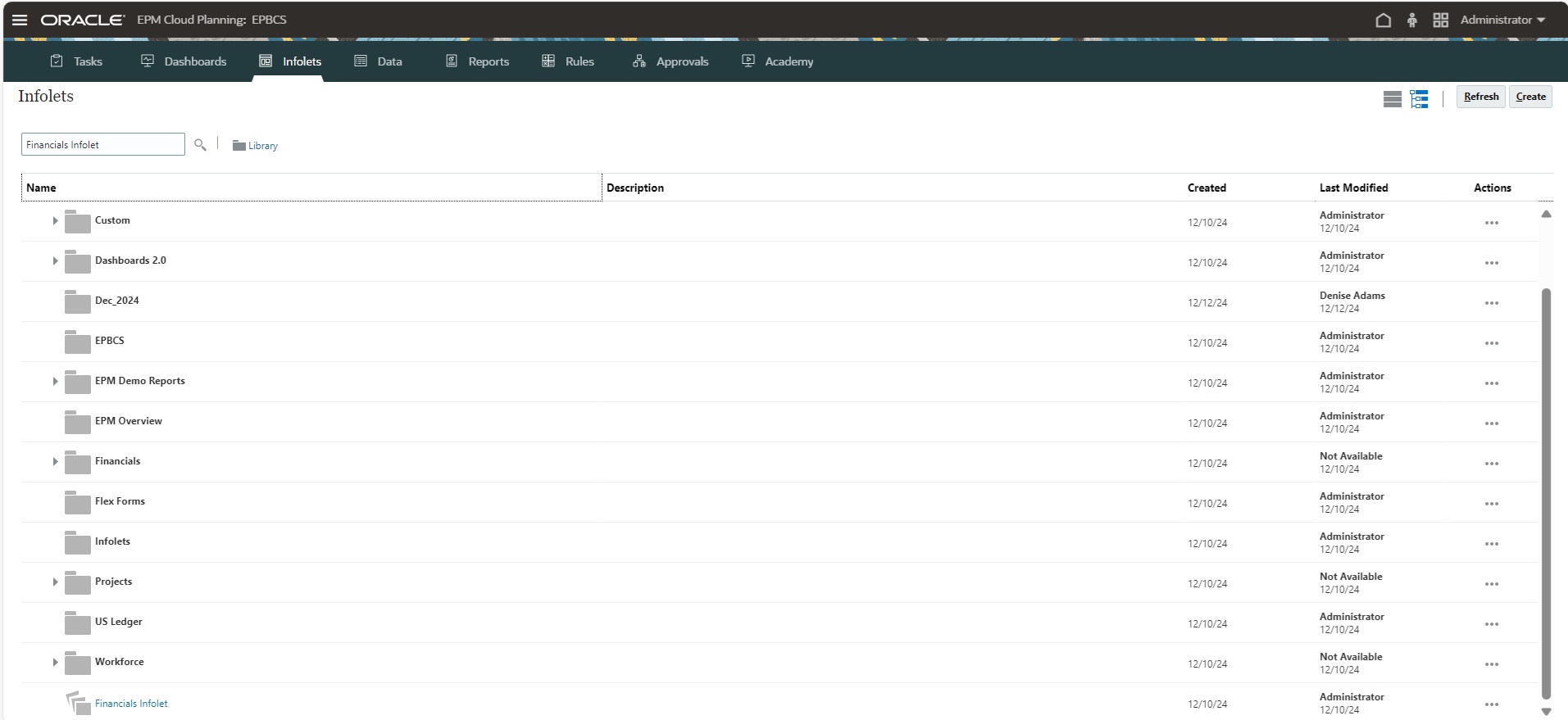
-
若要開啟 Infolet,請按一下 Infolet 名稱。
這會在執行時期環境中開啟該 Infolet。
舊版 Infolet 頁面的功能
在舊版 Infolet 頁面上: